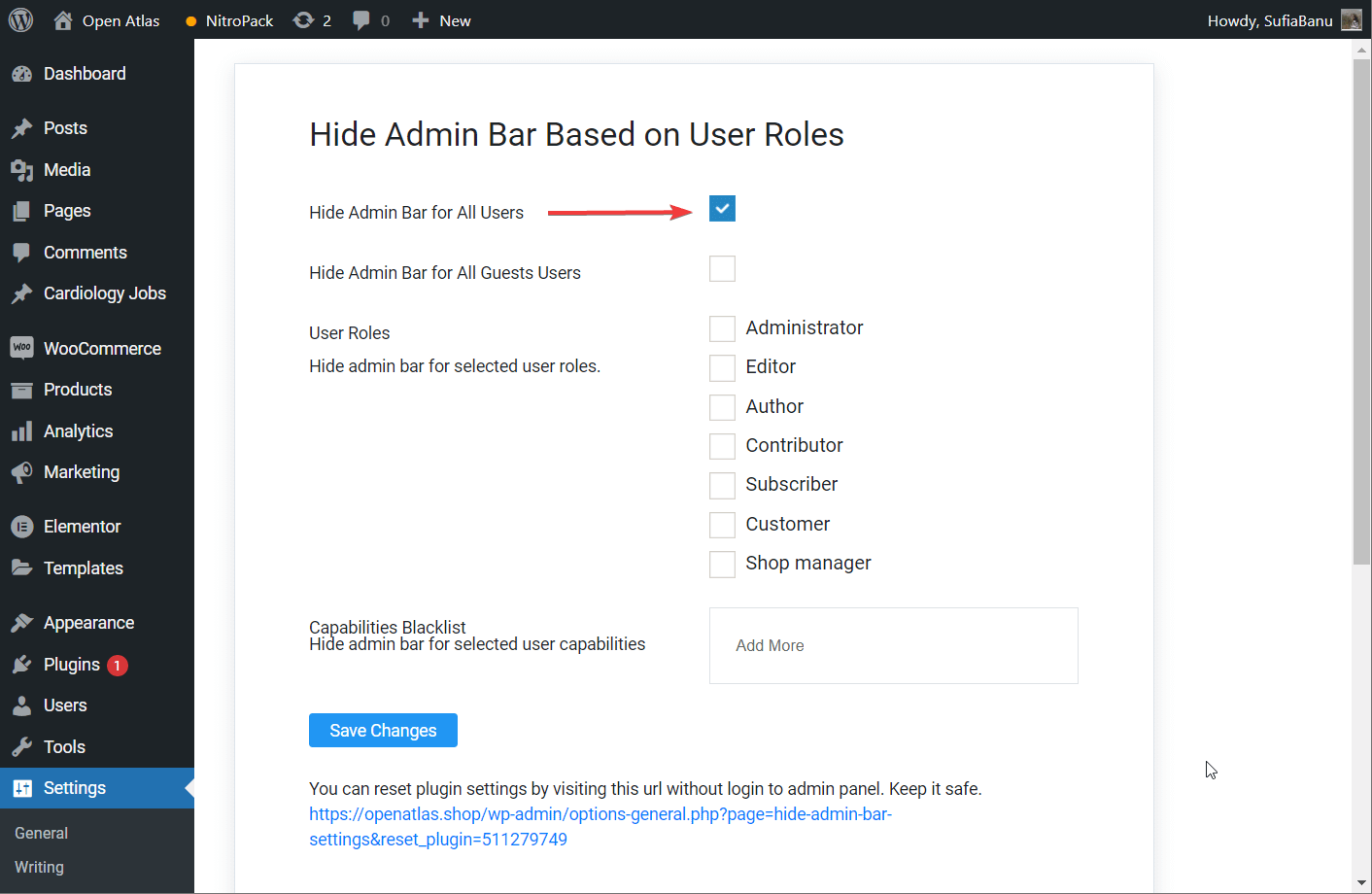WordPressの管理バーを非表示にする方法をお探しですか?
WordPressのウェブサイトのページ上部に表示されるアドミンバー(ツールバーとも呼ばれます)。管理バーを表示するには、ログインする必要があります。ダッシュボード、テーマ、ウィジェット、メニュー、カスタマイズ、新しいページ、投稿の編集などのページに素早くアクセスすることができます。
デフォルトでは、すべてのWordPressユーザーが管理バーを見ることができますが、購読者がバックエンドにアクセスするために管理バーを必要とすることはほとんどありません。また、開発者にとっては、フロントページのデザインが崩れてしまうことがあります。このような場合、アドミンバーを非表示にすることが必要です。そこで今回は、WordPress の管理バーを無効にする方法を紹介します。
- すべてのユーザー
- 特定のユーザー
- 特定のユーザーロール
- 管理者を除くすべてのユーザー
それでは、さっそく見ていきましょう。
WordPressの管理バーを隠す方法
WordPressの管理バーを隠すには、2つの方法があります。簡単な方法はプラグインをインストールすることで、難しい方法はコードスニペットを手動で挿入することです。両方の方法を紹介します。
しかし、先に進む前に、ウェブサイト全体のバックアップを取ることを強くお勧めします。このセクションでは、あなたのウェブサイトのバックエンドに移動し、リスクの高いビジネスであるファイルを変更する必要があります。新しいインストールは、ウェブサイトをクラッシュさせることが知られているとして、新しいプラグインをインストールしても、リスクなしにはできません. だから、すぐにあなたのウェブサイトのバックアップを取る. 万が一、事態が悪化しても、すぐにウェブサイトを正常に戻すことができます。とはいえ、WordPressの管理バーを隠すことは特に危険な操作ではないので、これはむしろ将来への備えということになります。
また、本番のウェブサイトを危険にさらすことなく、ステージングサイト上でこの操作を実行することもできます。
では、はじめましょう。
1. 全ユーザーの管理バーを非表示にする
アドミンバーは、煩わしい存在です。そこで、全ユーザーの管理バーを無効にする方法を説明します。
プラグインを使用する
Hide Admin Bar on User Roles」プラグインをインストールし、有効化します。その後、「設定」→「Hide Admin Bar Settings」を選択します。Hide Admin Bar for All Users」を選択し、「保存」をクリックします。
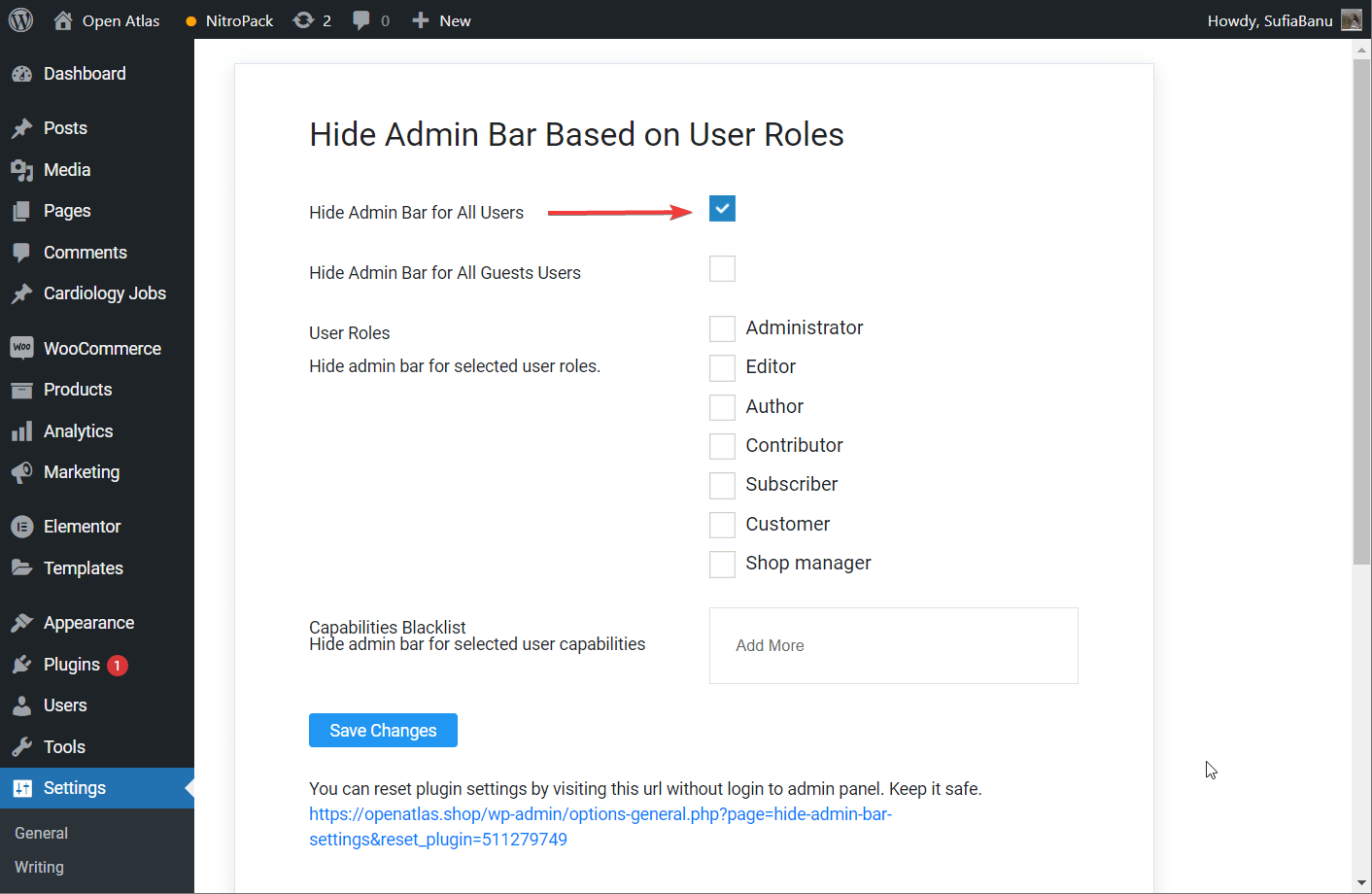
補足: 「Hide Admin Bar on User Roles」プラグインがうまく動作しない場合は、「Custom Dashboard &; Login Page」または「Hide Admin Bar」を試してみてください。どちらのプラグインも使い方は超簡単です。
コード使用
新しいプラグインのインストールと管理は、頭痛の種になることがあります。そこで、WordPressのウェブサイトに新しいプラグインを追加するのが苦手な方は、手動で行う方法、つまりWordPressの管理バーを無効にするコードスニペットを追加することをお勧めします。以下、必要な手順です。
外観 → テーマエディタ → function.phpにアクセスします。ページの一番下までスクロールして、以下のコードスニペットを挿入します。
/* Disable WordPress Admin Bar for all users */
add_filter( 'show_admin_bar', '__return_false' );
当サイトでは、以下のように表示されます。
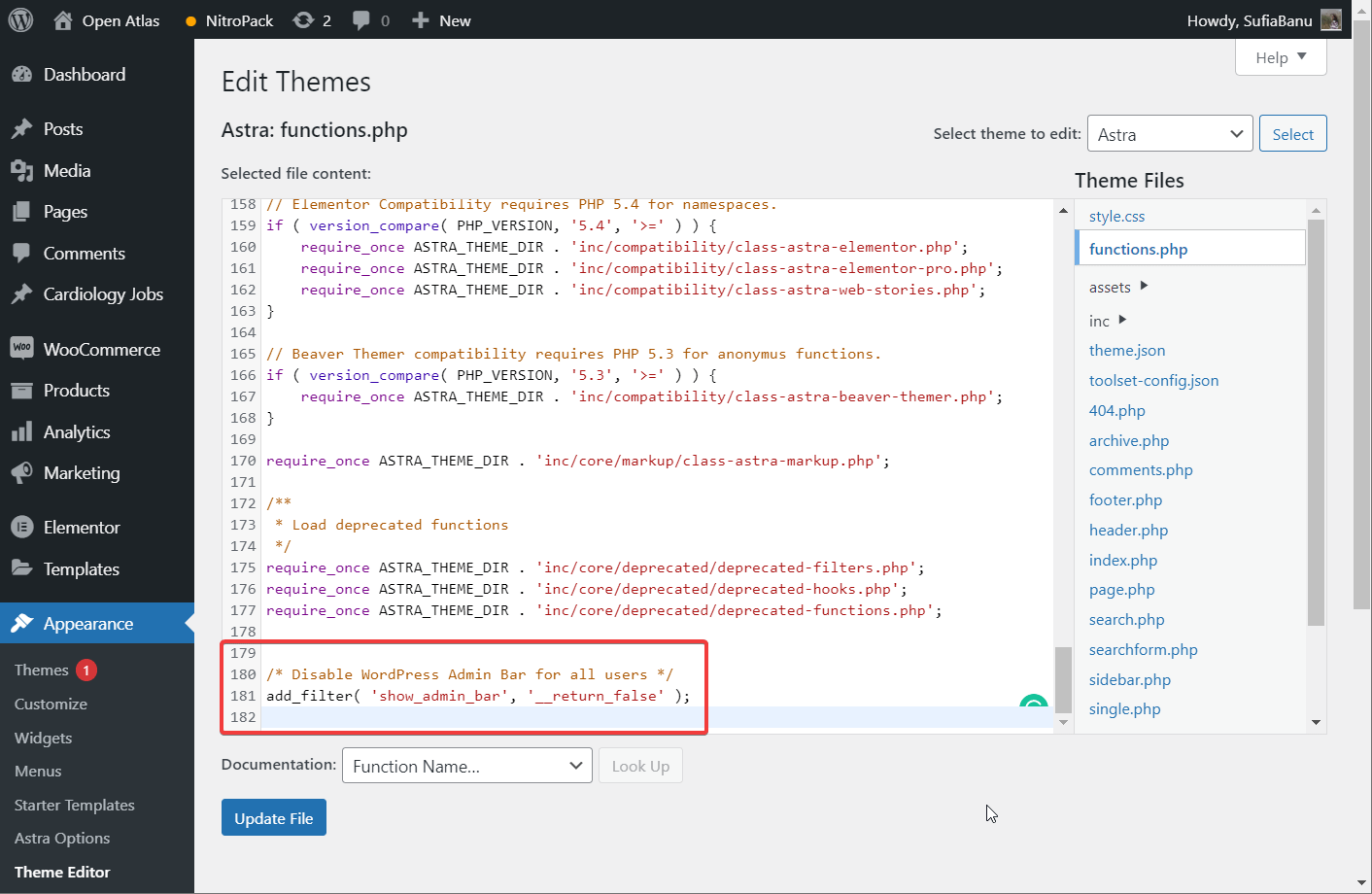
また、CSSを使用して管理バーを無効にすることもできます。外観 → カスタマイズ → 追加の CSS で、以下の CSS コードを追加してください。
#wpadminbar { display:none !important;}
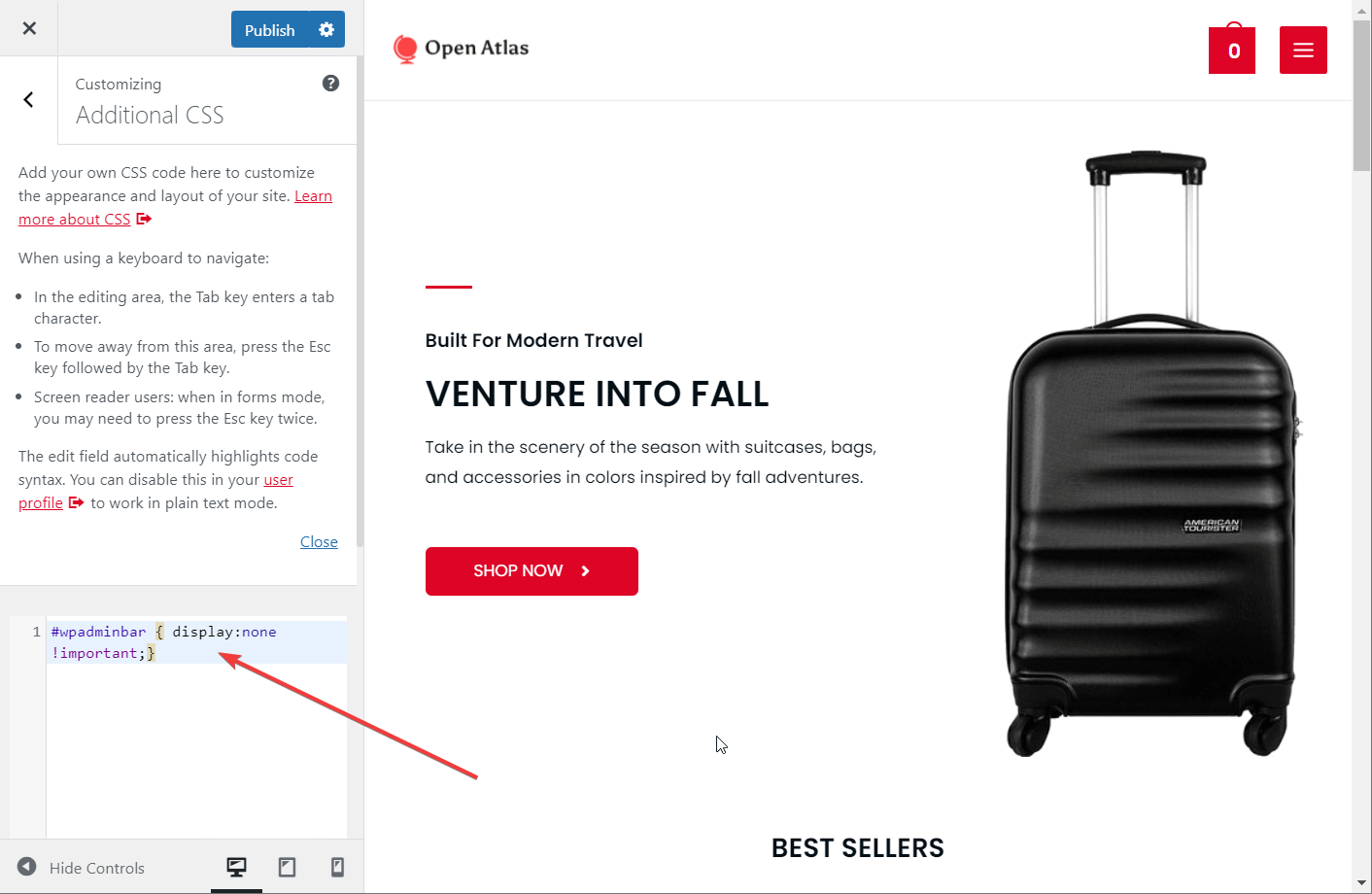
これで完了です。これで、すべてのユーザーに対してWordPressのツールバーを隠すことができました
2. 特定のユーザーの管理バーを非表示にする
これは簡単です。ダッシュボードから特定のユーザーのアドミンバーを非表示にすることができます。
ユーザー → すべてのユーザー と進みます。管理バーを非表示にしたいユーザーを選択します。サイト閲覧時にツールバーを表示する」のチェックを外し、変更を保存します。
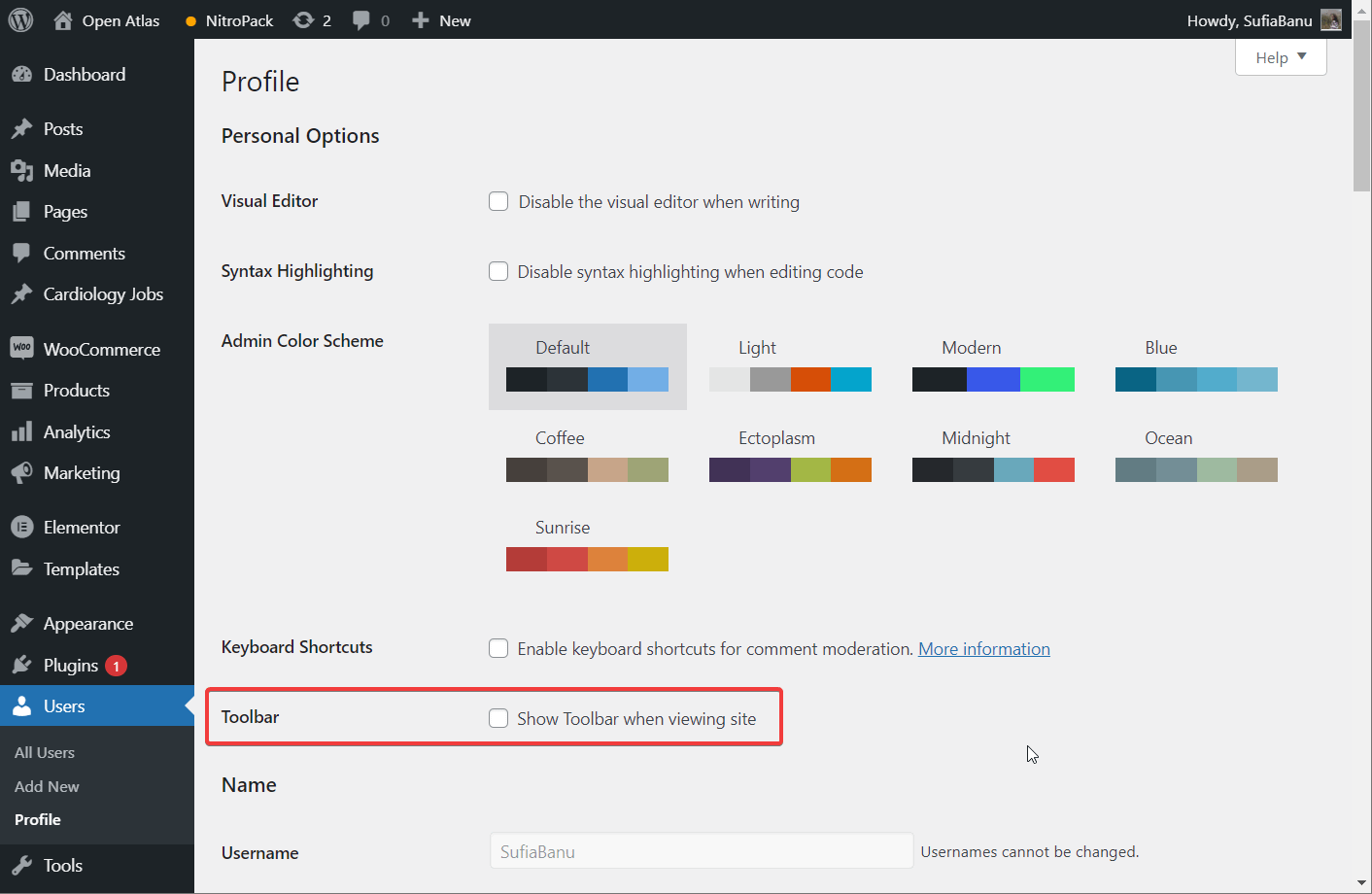
手動で行う方法は、少数のユーザーには有効ですが、多数のユーザーには、ユーザーの役割に基づいて無効にすることをお勧めします。
3. ユーザーロールの管理バーを非表示にする
特定のユーザーロール(購読者、顧客など)は、WordPress ダッシュボードにアクセスする必要がありません。彼らがダッシュボードにアクセスするのを阻止するために、ユーザーロールに基づいてWordPressの管理バーを非表示にすることができます。ここでは、特定のユーザーロールに対して WordPress の管理バーを非表示にする方法を説明します。
プラグインを使用する
プラグイン「Hide Admin Bar Based on the User Roles」をインストールし、設定 → Hide Admin Bar Settings → User Rolesと進みます。WordPressのダッシュボードにアクセスできないようにしたいユーザーロールを選択し、設定を保存します。
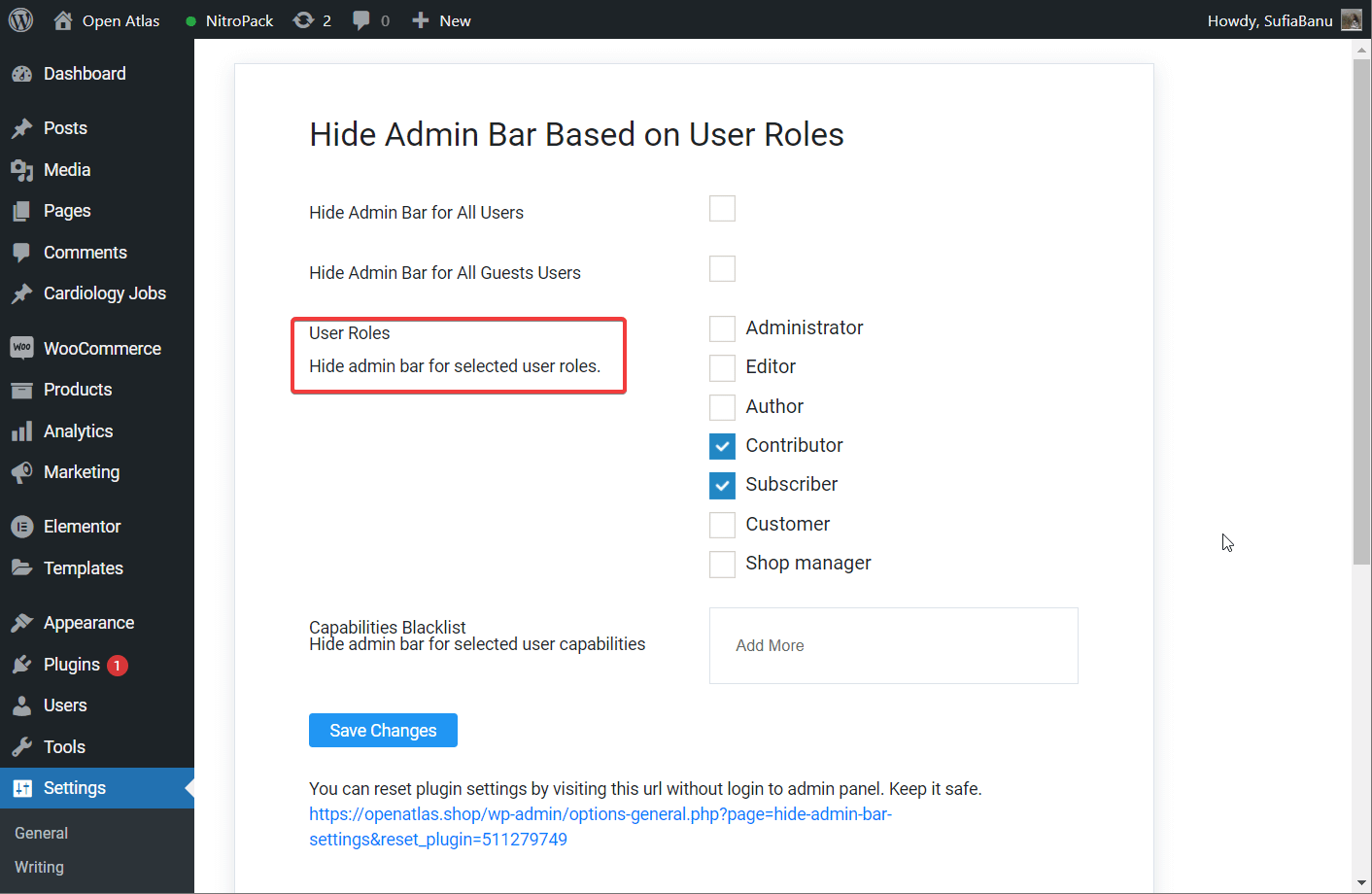
コード使用
プラグインを使うのが面倒な場合は、テーマのfunction.phpファイルに以下のコードを挿入してください。
function tf_check_user_role( $roles ) {
/*@ Check user logged-in */
if ( is_user_logged_in() ) :
/*@ Get current logged-in user data */
$user = wp_get_current_user();
/*@ Fetch only roles */
$currentUserRoles = $user->roles;
/*@ Intersect both array to check any matching value */
$isMatching = array_intersect( $currentUserRoles, $roles);
$response = false;
/*@ If any role matched then return true */
if ( !empty($isMatching) ) :
$response = true;
endif;
return $response;
endif;
}
$roles = [ 'customer', 'subscriber' ];
if ( tf_check_user_role($roles) ) :
add_filter('show_admin_bar', '__return_false');
endif;
customer’ と ‘subscriber’ をお好みのユーザーロールに置き換えることを忘れないでください。
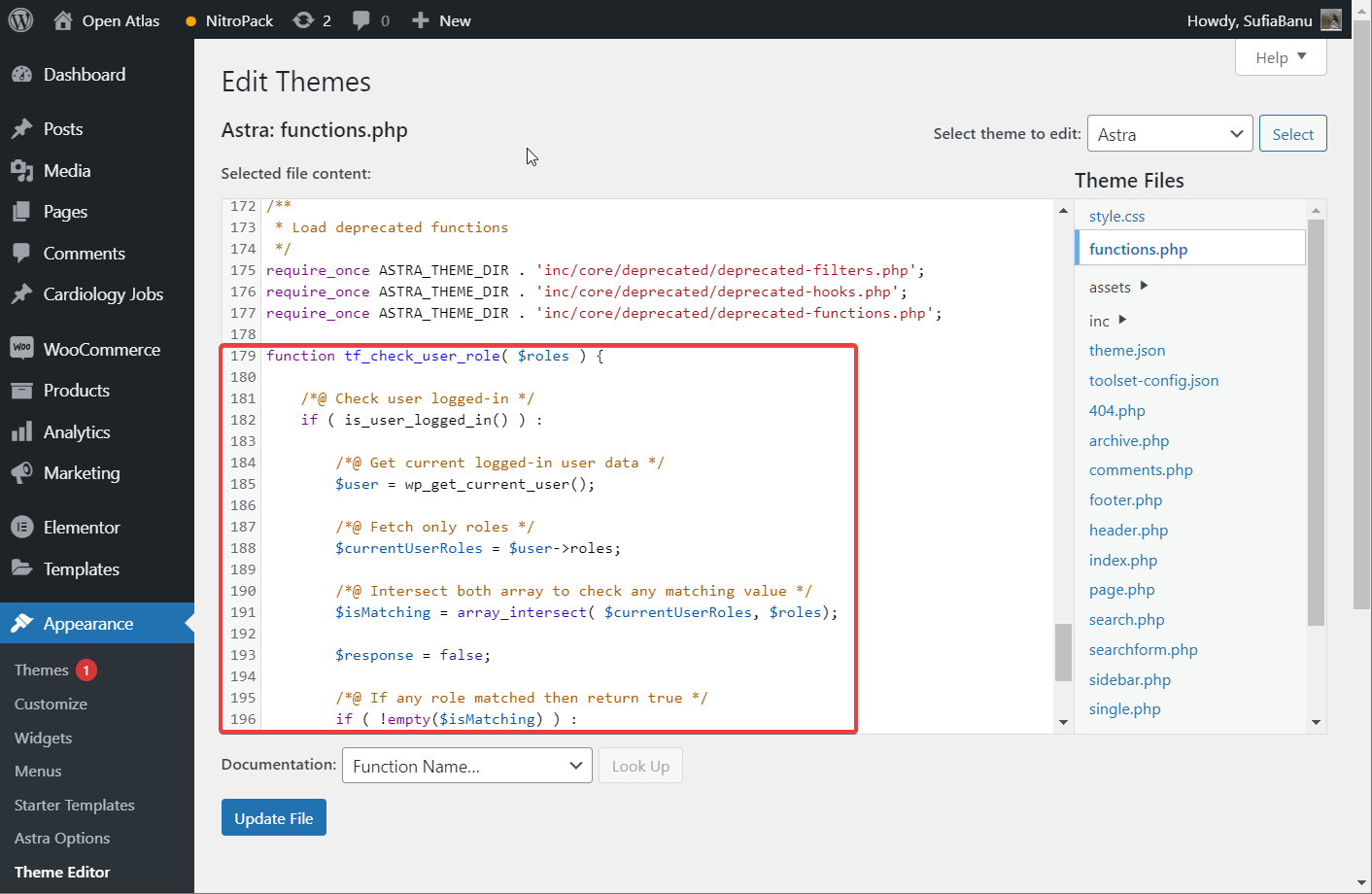
4.管理者以外のユーザーの管理バーを非表示にする
WordPress の Web サイトで最もアクティブなユーザーは、間違いなく管理者です。重要なページに素早くアクセスできることは、ありがたいことです。その場合、管理者のみツールバーを有効にしたい場合があります。
ここでは、管理者以外のすべてのユーザーに対してWordPressの管理バーを非表示にする方法を説明します。
プラグインを使用する
これは超簡単です。あなたのウェブサイトで「Hide Admin Bar on the User Roles」プラグインを有効化します。そして、設定 → Hide Admin Bar Settings → Hide Admin Bar for Selected User Roles に進みます。ここで、Administrator以外のユーザーロールを全て選択します。設定を保存します。
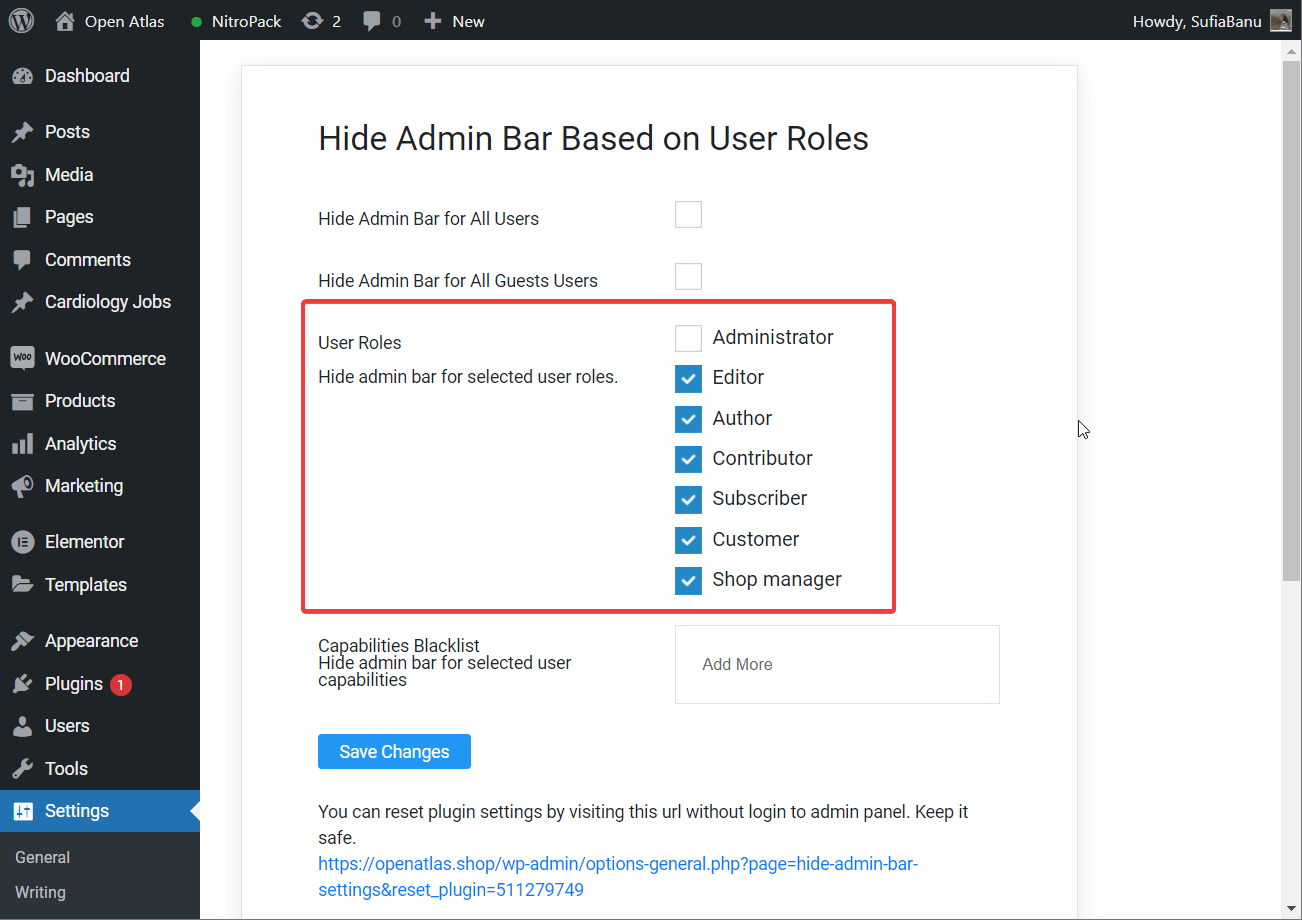
コード使用
プラグインを使わずに、管理者以外のすべてのユーザの管理バーを非表示にすることができます。必要なのは、テーマの functions.php ファイルに以下のコードスニペットを追加することだけです。
add_action('after_setup_theme', 'remove_admin_bar');
function remove_admin_bar() {
if (!current_user_can('administrator') && !is_admin()) {
show_admin_bar(false);
}
}
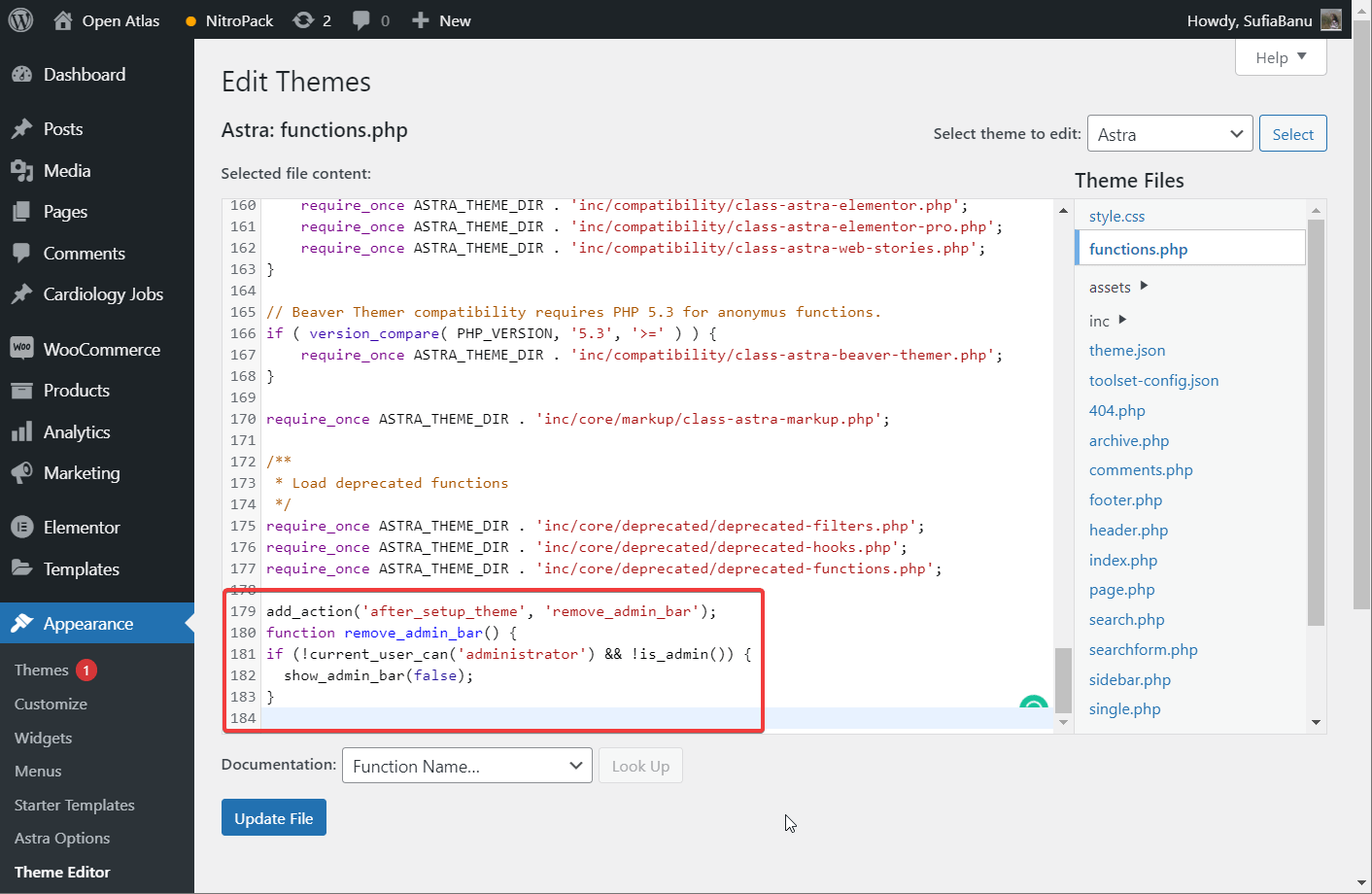
誰かが WordPress サイトにログインするたびに、このコードはユーザーの役割をチェックします。管理者でない場合、そのユーザは管理バーを見ることができません。
以上です。これで、WordPress の管理バーを隠す方法がわかりました。
プロからのアドバイス:もし、管理バーをすっきりさせたいだけなら、カスタマイズすることができます。不要な部分を削除し、必要な部分を追加するだけです。これについては、別のガイドを用意しています。WordPressツールバーをカスタマイズする方法」をご覧ください。
2022年にWordPressの管理バーを隠す方法についての最終的な考え
もし有効にする必要がある場合は、修正を導入する前にサイトのバックアップを取ることだけは忘れないようにしてください。
あなたはWordPressの管理バーを隠すことに成功しましたか?あなたは、任意の課題に直面していますか?以下のコメント欄でお知らせください。